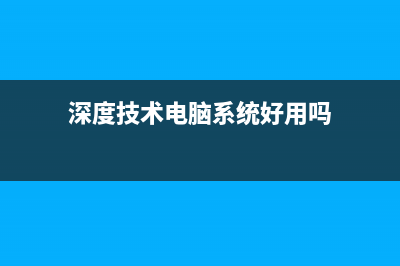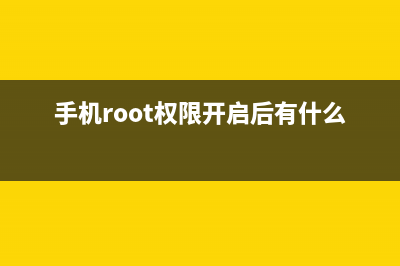如何优化固态硬盘,提高固态硬盘速度 (如何优化固态硬盘空间)
整理分享如何优化固态硬盘,提高固态硬盘速度 (如何优化固态硬盘空间),希望有所帮助,仅作参考,欢迎阅读内容。
内容相关其他词:固态硬盘磁盘优化,固态硬盘系统优化,如何优化固态硬盘空间,如何优化固态硬盘内存,如何优化固态硬盘,如何优化固态硬盘,如何优化固态硬盘内存,如何优化固态硬盘的速度,内容如对您有帮助,希望把内容链接给更多的朋友!
一、磁盘碎片整理 固态硬盘是不存在磁盘碎片的。磁盘碎片整理这个功能在WIN以前的*上主要是针对HDD的,如果用来整理固态硬盘,不仅速度贼啦慢了,还会严重的影响固态硬盘的性能和使用寿命。好在WIN在磁盘碎片整理里加入了对固态硬盘的支持。WIN的磁盘碎片整理会自动识别硬盘类型,是HDD,抑或是固态硬盘,并对它们进行碎片整理/优化。固态硬盘用WIN的磁盘碎片整理,相当于手动开启TRIM功能对固态硬盘进行优化。下面我们来看看,如何进行这一优化。 二、关闭DIPM节能功能。 DIPM,SerialATADIPM,是电源管理中,串口硬盘的额外省电功能。这项机制旨在让*空闲时,减小硬盘串口供电,让固态硬盘进入低功耗节能状态。然而,由于*平台的不同,DIPM经常造成我们的电脑出现卡顿。说实话节能不节能无关紧要,不缺这点。这个DIPM完全可以关掉。在主板BIOS,电源选项就有SerialATADIPM这一项。可以将之关闭掉。也可借助一些固态硬盘厂商提供的固态硬盘管理优化软件将之关闭。三、关闭WindowsSearch。 WindowsSearch,Windows搜索。微软从WIN7开始就不再更新WindowsSearch这一功能,并将之合并到资源管理器了。但是在WIN里WindowsSearch居然依然存在。WindowsSearch会引起我们的硬盘频繁的读取,影响固态硬盘的性能和寿命。另外关了它也没有什么影响。所以推荐大家将之关闭掉。点击Cortana搜索框,输入“服务”进入本地服务列表,查找并双击“WindowsSearch”,将其属性修改为“禁用”。 接下来打开“此电脑”,右击磁盘属性,取消“除了文件属性外,还允许索引此驱动器上文件的内容”前面的复选框即可。每个盘需要重复这一步。三、关闭*保护。 *保护,许多朋友一看这名字,就觉得其高大上伟光正,但是其实它的作用我们并不是经常用到。我们来看看它的具体作用:*保护是定期创建和保存计算机*文件和设置的相关信息的功能。*保护也保存已修改文件的以前版本。它将这些文件保存在还*中,在发生重大*事件(例如安装程序或设备驱动程序)之前创建这些还*。每七天中,如果在前面七天中未创建任何还*,则会自动创建还*,但可以随时手动创建还*。 *保护,我们几乎没有用到。但是它却持续不断地对硬盘读写,占用大量的硬盘容量。所以我们要关闭它。方法:“此电脑”→“属性”→“*保护”,点击“配置”→“禁用*保护”,再将磁盘空间使用量设为“0”即可。 早在XP、WIN7、WIN8,我们许多朋友就这样干过。别害怕,别颤抖。关了它,没有错!四、关闭*休眠。 *休眠,也相当于是一种节能环保机制。休眠时电脑会将当前打开的程序和文档保存到硬盘上(内存镜像文件),然后在下一次开机时恢复。有的电脑经常休眠了醒不了,就这样睡过去了。而且,如果长时间离开,我们一定会关掉我的应用程序。就算不想关掉,我们关显示器,难道就不环保了吗?另外最最重要的是,电脑在*休眠时,会在你的硬盘生成内存镜像文件,占用你大量的硬盘空间,损害你固态硬盘的速度和寿命。 如果你的固态硬盘容量不大,你得省着点用。这个*休眠,弊大于利,是可以将之关闭掉的。方法:点击Cortana搜索框,输入“CMD”,右击“命令提示符”执行“以管理员身份运行”,输入命令“powercfg-hoff”,如果没有出现错误则表示成功,再重启。五、关闭Superfetch服务。 Superfetch,内存管理机制会将用户可能使用的应用程序的页面利用内存可用空间进行预加载;尽量避免*发生从硬盘的页面调用的情况;以便让应用程序最快速度开启;不会由于计算机长时间闲置而使突然使用变得响应迟缓;在退出大型应用程序后会主动将之前*转移到虚拟内存中的页面重新调入内存当中。看着Superfetch这些功能,感觉真的很给力啊,好人啊,貌似纯洁,NO,其实他是隔壁老王。现在WIN下,Superfetch这个功能的加速能力几乎微乎其微。说好的要给硬盘减压,但是它的存在却反而为硬盘带来更多的擦写。所以,关了它。 方法:点击Win任务栏搜索框,输入“服务”进入本地服务列表,查找并双击“Superfetch”,将属性修改为“禁用”,后重启计算机即可。 现在市面上的固态硬盘的*普遍比较贵。如果你用的WIN*,你有必要像上文那样去优化一下你的固态硬盘,节约它的空间,减小没必要的擦写,保护固态硬盘的速度和寿命。
二、关闭DIPM节能功能。 DIPM,SerialATADIPM,是电源管理中,串口硬盘的额外省电功能。这项机制旨在让*空闲时,减小硬盘串口供电,让固态硬盘进入低功耗节能状态。然而,由于*平台的不同,DIPM经常造成我们的电脑出现卡顿。说实话节能不节能无关紧要,不缺这点。这个DIPM完全可以关掉。在主板BIOS,电源选项就有SerialATADIPM这一项。可以将之关闭掉。也可借助一些固态硬盘厂商提供的固态硬盘管理优化软件将之关闭。三、关闭WindowsSearch。 WindowsSearch,Windows搜索。微软从WIN7开始就不再更新WindowsSearch这一功能,并将之合并到资源管理器了。但是在WIN里WindowsSearch居然依然存在。WindowsSearch会引起我们的硬盘频繁的读取,影响固态硬盘的性能和寿命。另外关了它也没有什么影响。所以推荐大家将之关闭掉。点击Cortana搜索框,输入“服务”进入本地服务列表,查找并双击“WindowsSearch”,将其属性修改为“禁用”。 接下来打开“此电脑”,右击磁盘属性,取消“除了文件属性外,还允许索引此驱动器上文件的内容”前面的复选框即可。每个盘需要重复这一步。三、关闭*保护。 *保护,许多朋友一看这名字,就觉得其高大上伟光正,但是其实它的作用我们并不是经常用到。我们来看看它的具体作用:*保护是定期创建和保存计算机*文件和设置的相关信息的功能。*保护也保存已修改文件的以前版本。它将这些文件保存在还*中,在发生重大*事件(例如安装程序或设备驱动程序)之前创建这些还*。每七天中,如果在前面七天中未创建任何还*,则会自动创建还*,但可以随时手动创建还*。 *保护,我们几乎没有用到。但是它却持续不断地对硬盘读写,占用大量的硬盘容量。所以我们要关闭它。方法:“此电脑”→“属性”→“*保护”,点击“配置”→“禁用*保护”,再将磁盘空间使用量设为“0”即可。 早在XP、WIN7、WIN8,我们许多朋友就这样干过。别害怕,别颤抖。关了它,没有错!四、关闭*休眠。 *休眠,也相当于是一种节能环保机制。休眠时电脑会将当前打开的程序和文档保存到硬盘上(内存镜像文件),然后在下一次开机时恢复。有的电脑经常休眠了醒不了,就这样睡过去了。而且,如果长时间离开,我们一定会关掉我的应用程序。就算不想关掉,我们关显示器,难道就不环保了吗?另外最最重要的是,电脑在*休眠时,会在你的硬盘生成内存镜像文件,占用你大量的硬盘空间,损害你固态硬盘的速度和寿命。 如果你的固态硬盘容量不大,你得省着点用。这个*休眠,弊大于利,是可以将之关闭掉的。方法:点击Cortana搜索框,输入“CMD”,右击“命令提示符”执行“以管理员身份运行”,输入命令“powercfg-hoff”,如果没有出现错误则表示成功,再重启。五、关闭Superfetch服务。 Superfetch,内存管理机制会将用户可能使用的应用程序的页面利用内存可用空间进行预加载;尽量避免*发生从硬盘的页面调用的情况;以便让应用程序最快速度开启;不会由于计算机长时间闲置而使突然使用变得响应迟缓;在退出大型应用程序后会主动将之前*转移到虚拟内存中的页面重新调入内存当中。看着Superfetch这些功能,感觉真的很给力啊,好人啊,貌似纯洁,NO,其实他是隔壁老王。现在WIN下,Superfetch这个功能的加速能力几乎微乎其微。说好的要给硬盘减压,但是它的存在却反而为硬盘带来更多的擦写。所以,关了它。 方法:点击Win任务栏搜索框,输入“服务”进入本地服务列表,查找并双击“Superfetch”,将属性修改为“禁用”,后重启计算机即可。 现在市面上的固态硬盘的*普遍比较贵。如果你用的WIN*,你有必要像上文那样去优化一下你的固态硬盘,节约它的空间,减小没必要的擦写,保护固态硬盘的速度和寿命。